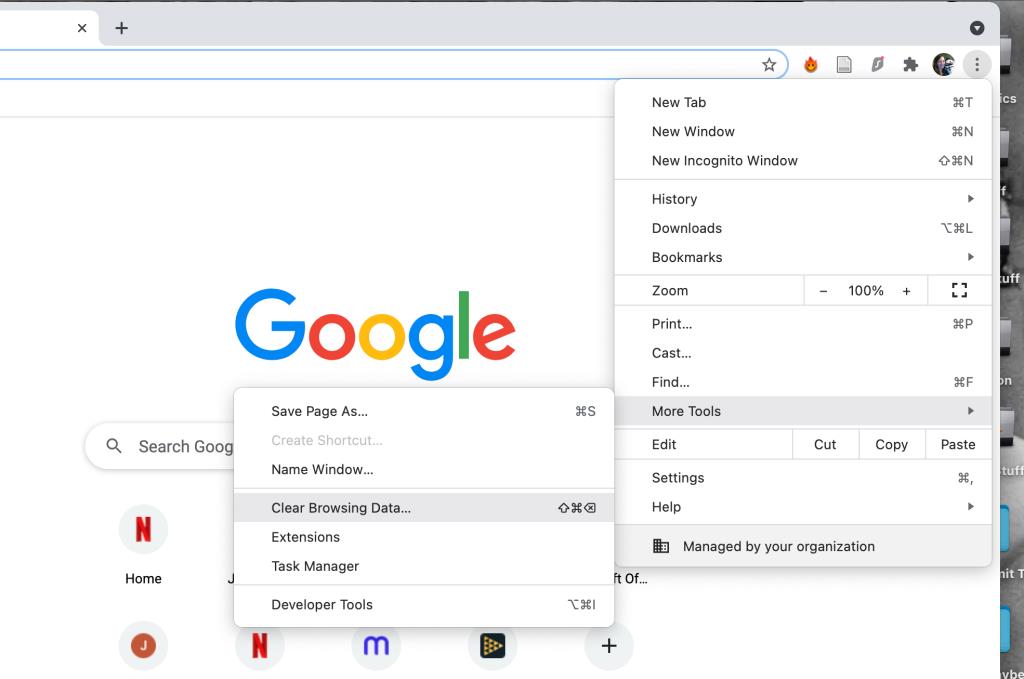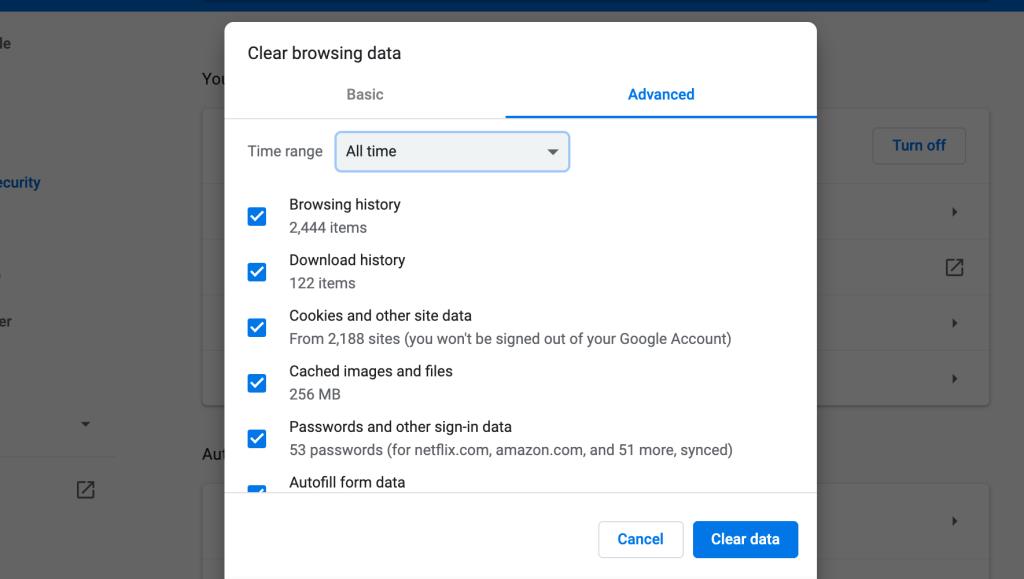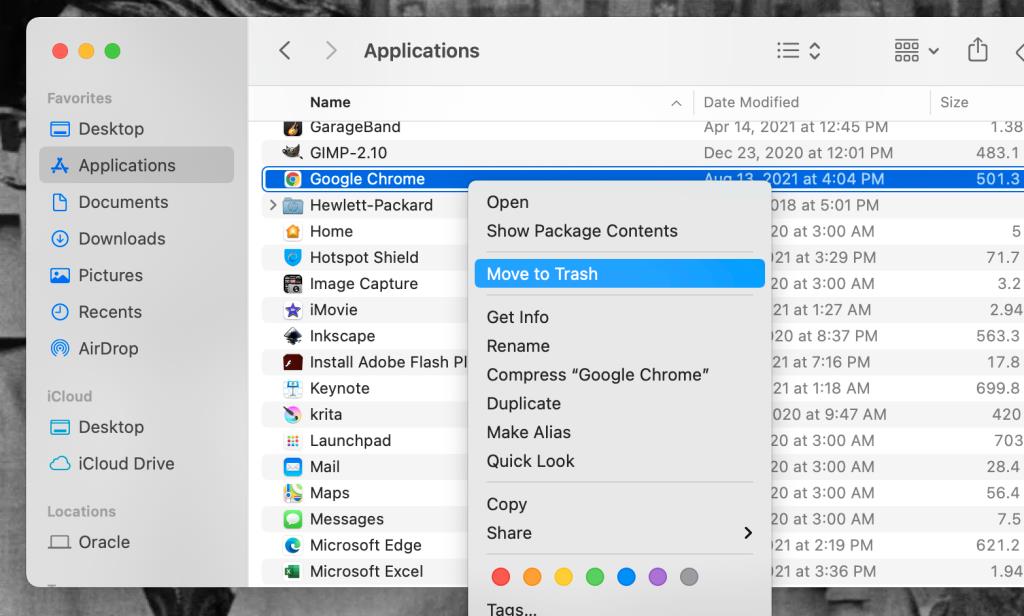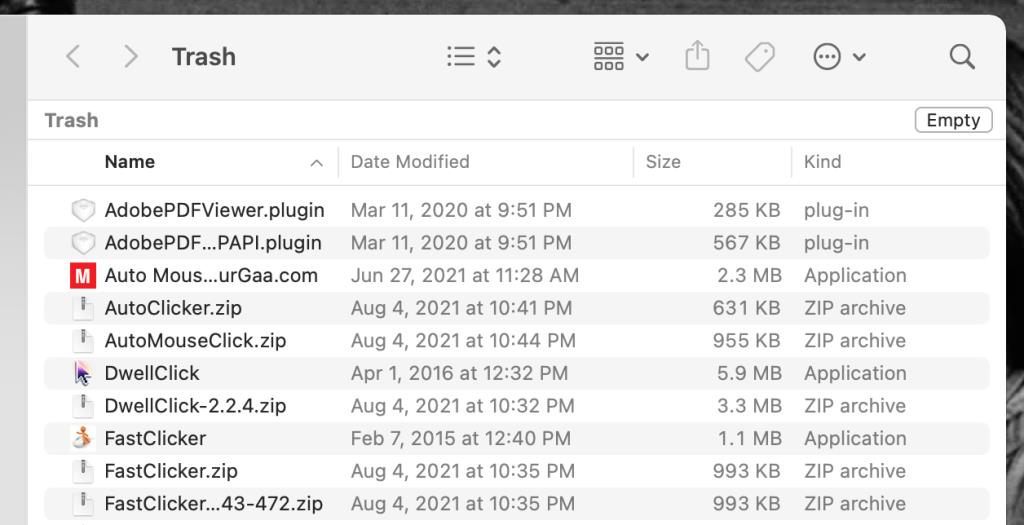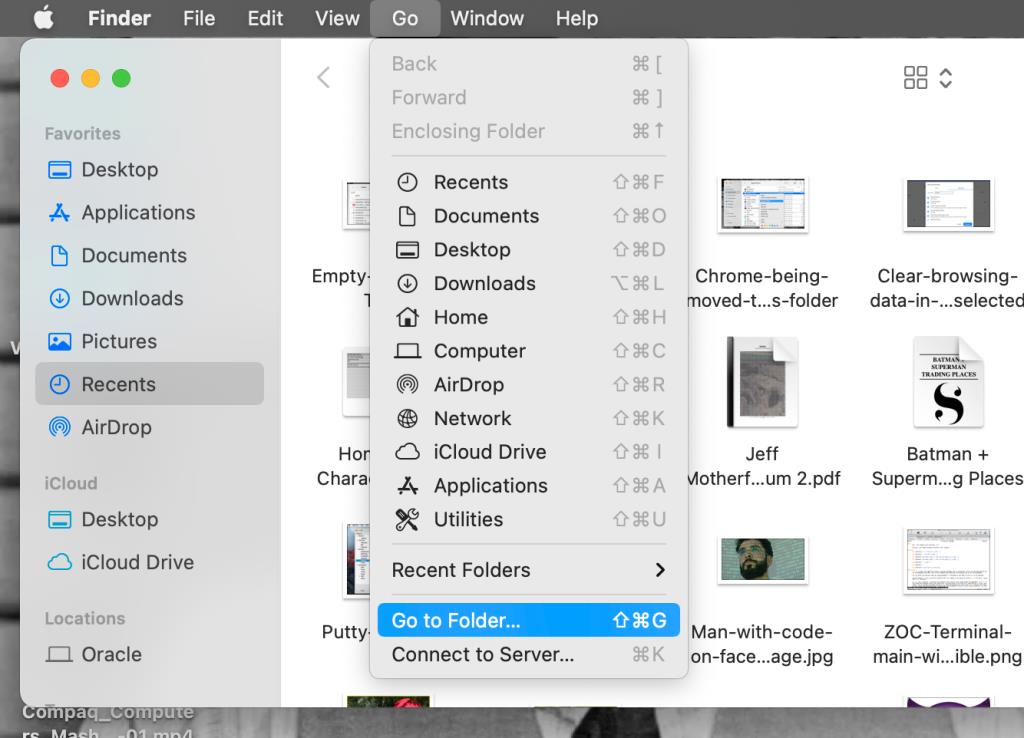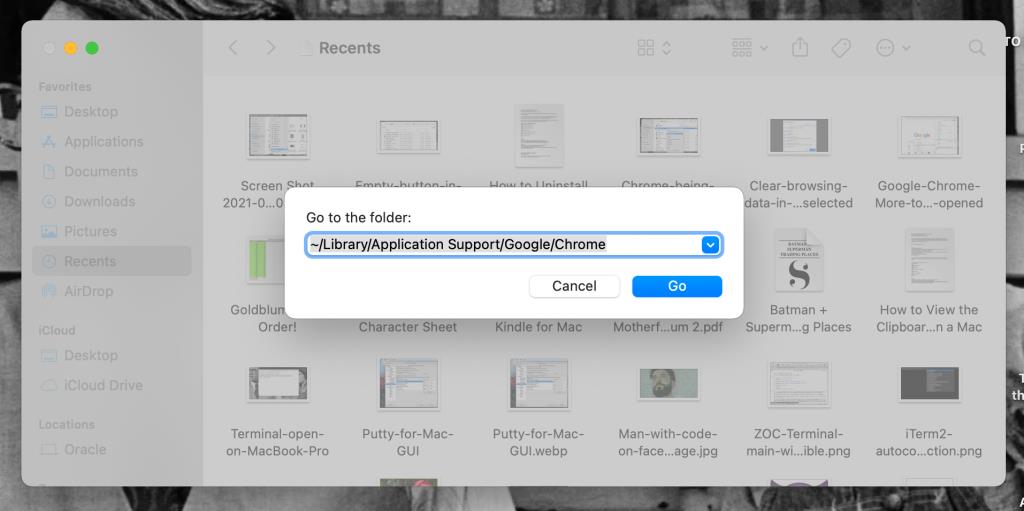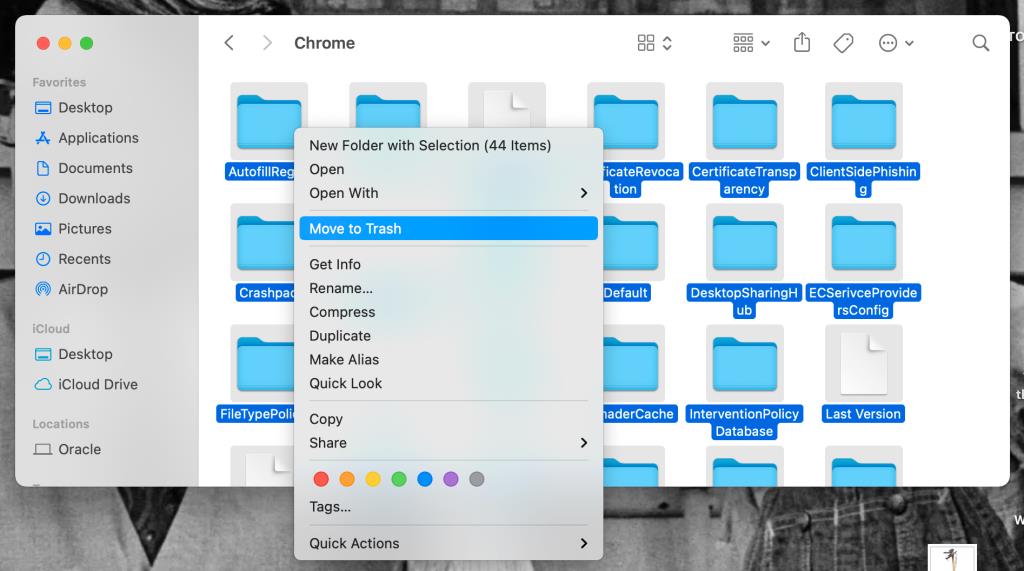Naprawdę się nad tym zastanowiłeś i zdecydowałeś, że Google Chrome dla komputerów Mac po prostu nie jest przeglądarką dla Ciebie. Masz inne preferowane przeglądarki, co ma sens, ponieważ istnieje wiele świetnych przeglądarek dla komputerów Mac.
Więc teraz chcesz odinstalować Chrome z komputera Mac. Ale nie chcesz już tego po prostu nie widzieć. Chcesz się upewnić, że wszystko zniknęło, ślady danych i tak dalej.
Jesteśmy tutaj, aby Ci w tym pomóc. Czytaj dalej, aby dowiedzieć się, jak w kilku krokach odinstalować Google Chrome i usunąć wszystkie jego dane z komputera Mac.
Zanim odinstalujesz aplikację Google Chrome
Przed odinstalowaniem przeglądarki Google Chrome z komputera Mac warto usunąć profile Google Chrome i wyczyścić dane przeglądania. Możesz także odinstalować Dysk Google z komputera Mac, aby zapobiec pozostawaniu danych w trybie online i powrocie w ten sposób na komputer Mac.
Kiedy już to zrobisz, możesz teraz odinstalować samą aplikację.
Wiele danych jest usuwanych po odinstalowaniu aplikacji Google Chrome z komputera Mac, choć nie wszystkie, jak pokazano w następnej sekcji. Niektóre dane pozostają też na serwerach Google lub na innych Twoich urządzeniach, które są synchronizowane z Twoimi kontami Google i aplikacjami Google.
Te informacje o serwerze powinny zostać usunięte, jeśli chcesz trwale wyczyścić komputer Mac z przeglądarki Google Chrome i jej danych.
Aby usunąć dane przeglądania, otwórz Google Chrome i kliknij ikonę menu z trzema kropkami . Następnie kliknij Więcej narzędzi > Wyczyść dane przeglądania . Możesz także użyć skrótu klawiaturowego Shift + Cmd + Delete .
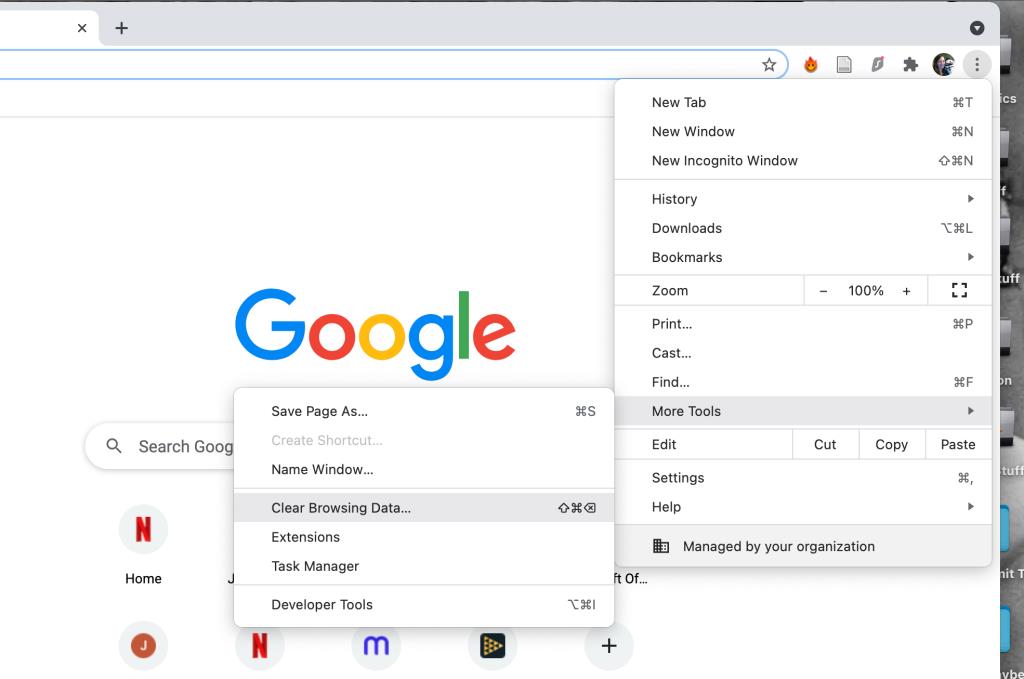
Jakkolwiek tam dotrzesz, pojawi się okno do wyczyszczenia danych przeglądania. Wybierz Cały czas z listy rozwijanej Zakres czasu i zaznacz każde pole na liście typów danych. Powinieneś rozważyć kliknięcie zakładki Zaawansowane i zaznaczenie tam wszystkich pól.
Naciśnij przycisk Wyczyść dane , a Twoje dane znikną z Chrome, komputera Mac, a nawet serwerów Google!
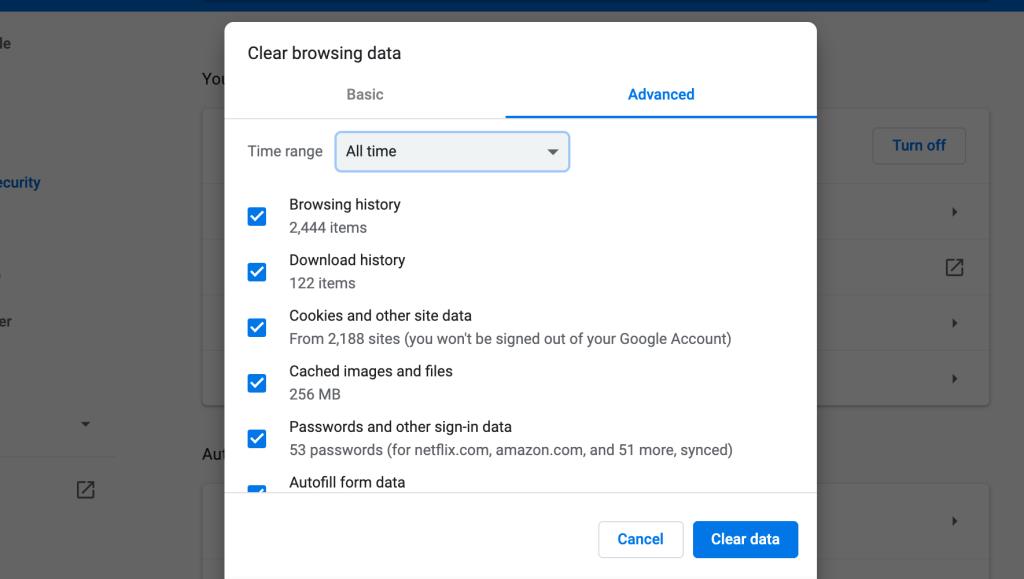
Odinstalowywanie aplikacji Google Chrome z komputera Mac
Teraz możemy faktycznie odinstalować aplikację Chrome z komputera Mac. Całkowicie zamknij aplikację, naciskając dwukrotnie Cmd + Q lub klikając z klawiszem Control aplikację Chrome w Docku i naciskając Zakończ z wyświetlonego menu. Możesz również wymusić zamknięcie aplikacji .
Następnie przejdź do folderu Aplikacje i znajdź Google Chrome. Kliknij i przeciągnij go na ikonę kosza komputera Mac . Jeśli przeciągniesz Chrome z Docka do Kosza, usuniesz go tylko z Docka; musisz wejść do folderu Aplikacje, aby faktycznie odinstalować aplikację.
Możesz także kliknąć aplikację Chrome z wciśniętym klawiszem Control i wybrać Przenieś do kosza, aby to zrobić.
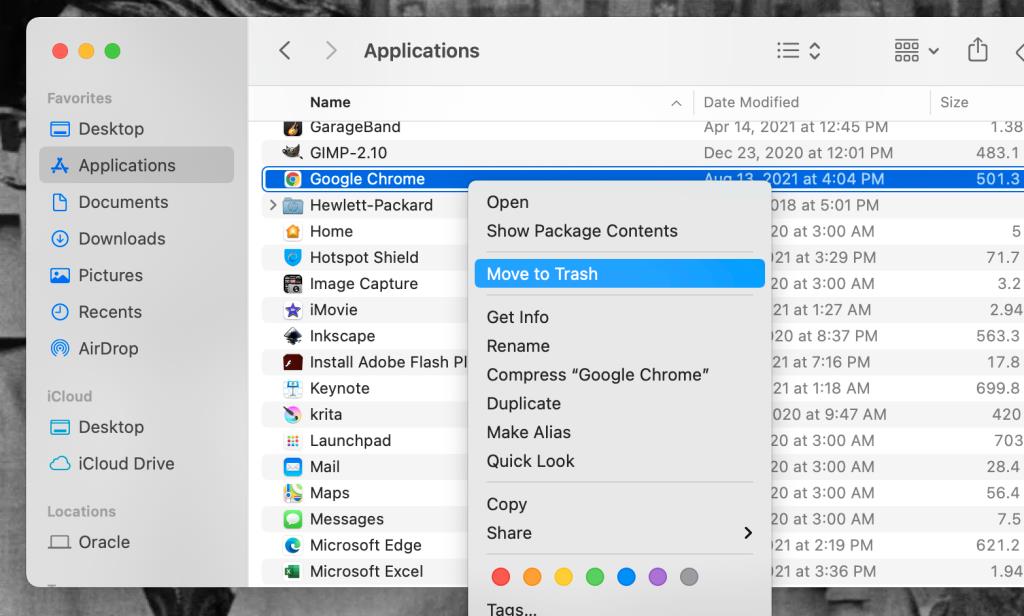
Teraz otwórz Kosz i kliknij przycisk Opróżnij . Aplikacja Google Chrome zostanie teraz odinstalowana z komputera Mac! Jeśli nadal widzisz aplikację, uruchom ponownie komputer Mac. Powinno całkowicie zniknąć.
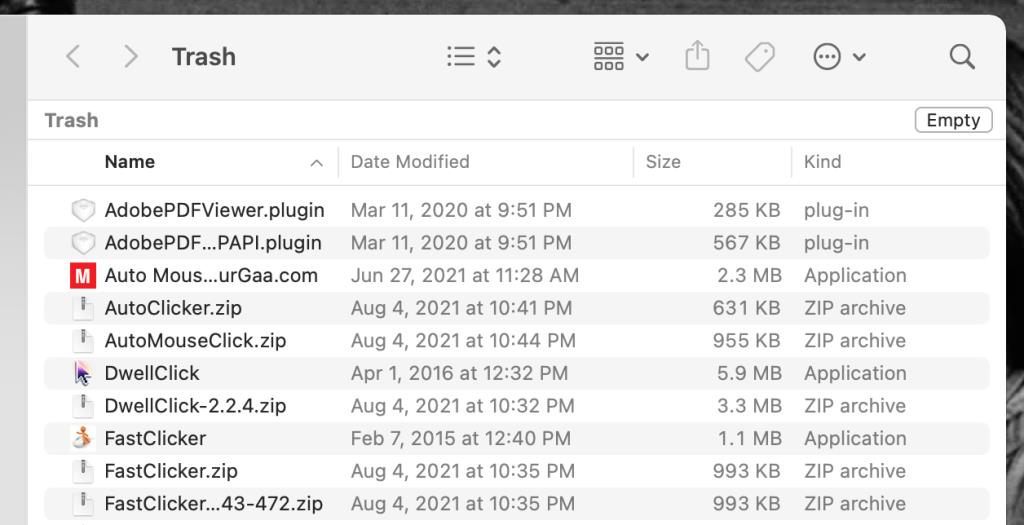
Jak usunąć dane Google Chrome z komputera Mac
Chociaż odinstalowanie aplikacji Google Chrome usuwa wiele jej danych, niektóre części nadal pozostają na komputerze Mac, zajmując miejsce i potencjalnie spowalniając komputer Mac. Chrome również wyczerpuje żywotność baterii , więc pobieranie danych z komputera Mac jest bardzo ważne.
Aby usunąć dane, które Chrome pozostawia na komputerze Mac po jego odinstalowaniu, otwórz okno Findera i kliknij menu rozwijane Przejdź . Następnie wybierz Przejdź do folderu , co otworzy okno. Możesz uzyskać dostęp do tego okna ze skrótu Shift + Cmd + G , jak również.
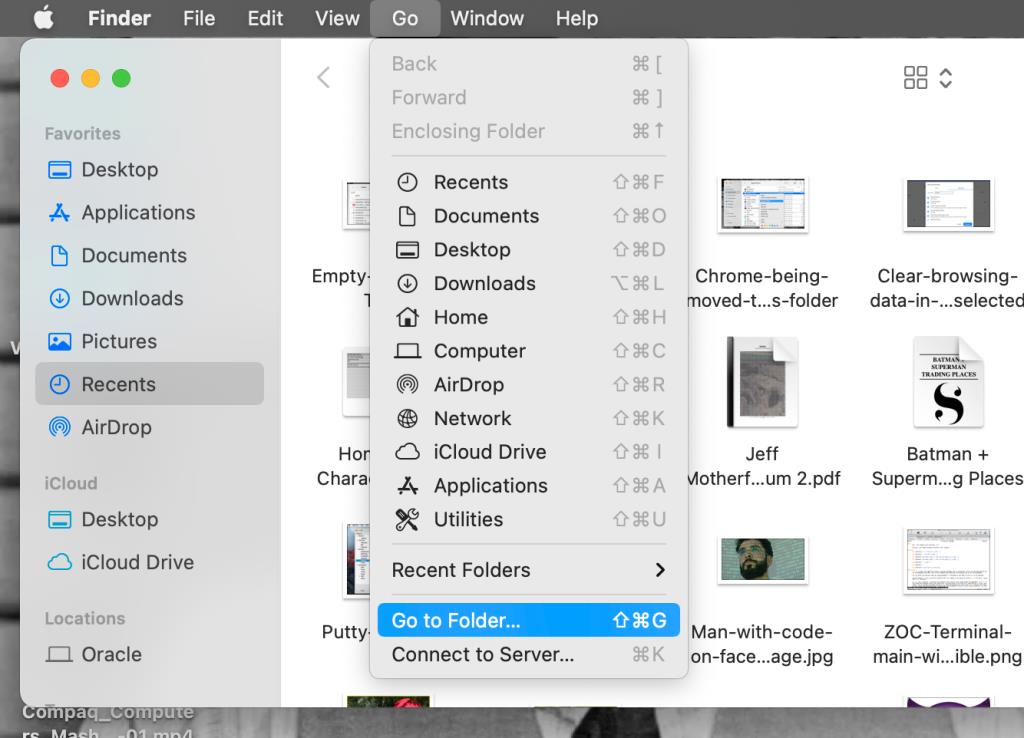
W oknie Przejdź do folderu wpisz ~/Library/Application Support/Google/Chrome . Tylda i ukośnik na początku tego tekstu są ważne, więc nie zapomnij o nich! Po wprowadzeniu tekstu naciśnij przycisk Go .
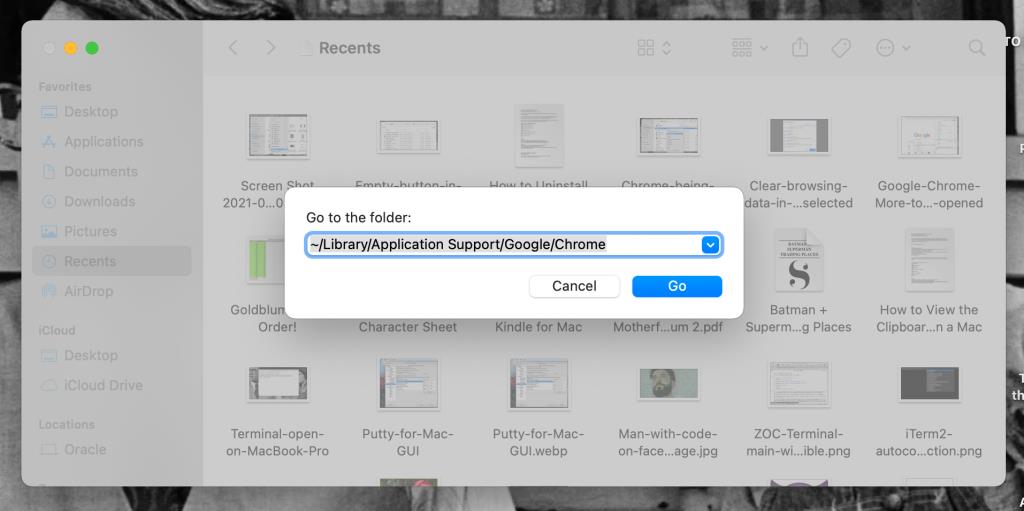
Zostaniesz przeniesiony do folderu na Macu, w którym Google Chrome przechowuje swoje dane. Wybierz wszystko w tym folderze, naciskając Cmd + A . Następnie przeciągnij wszystko do ikony Kosza lub kliknij podświetlone pliki z wciśniętym klawiszem Control i wybierz Przenieś do Kosza .
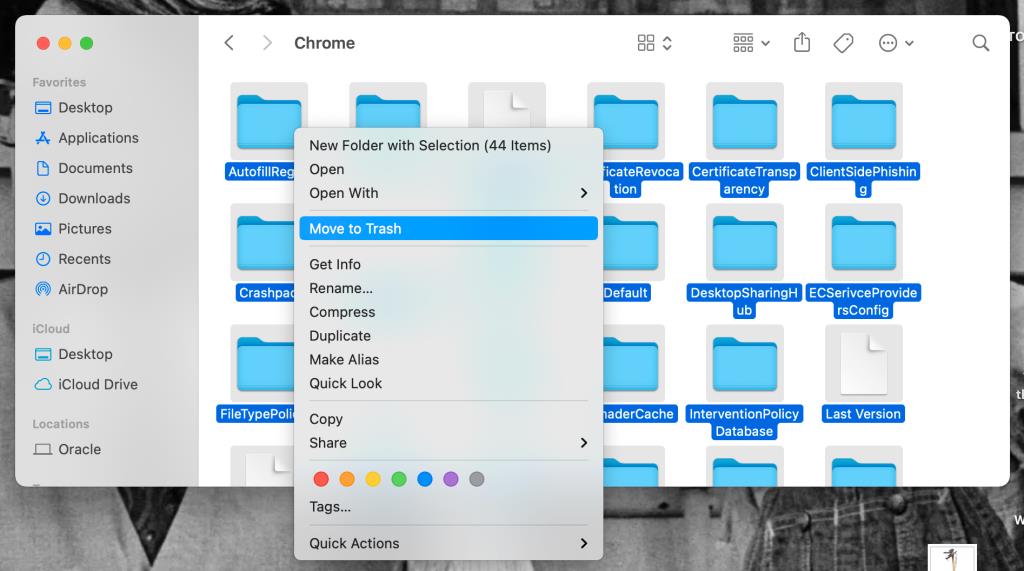
Podobnie jak podczas odinstalowywania aplikacji Chrome, otwórz Kosz i naciśnij przycisk Pusty . Wszystkie dane przeglądarki Google Chrome zostaną teraz całkowicie usunięte z komputera Mac!
Podobnie jak w przypadku aplikacji, jeśli nadal widzisz jakieś dane w folderze Chrome, uruchom ponownie komputer Mac i sprawdź ponownie. Po ponownym uruchomieniu powinien całkowicie zniknąć.
Odinstalowanie Chrome na Macu jest łatwe, gdy wiesz, jak to zrobić
Odinstalowanie aplikacji Google Chrome z komputera Mac to dość prosty proces. Ale dane pozostają w tyle, jeśli nie wykonasz wszystkich powyższych kroków.
Musisz tylko wiedzieć, gdzie się udać, aby usunąć te dane z komputera Mac i serwerów Google, aby w przyszłości nie wpływały one ponownie na komputer Mac. Mamy nadzieję, że pomogliśmy Ci to zrobić powyżej